主编操作xp系统电脑自动锁屏设置的处理
时间:2021-10-16 01:27 编辑:admin
使用电脑的时候,小伙伴们有的就会碰到xp系统电脑自动锁屏设置类似的操作困难,针对xp系统电脑自动锁屏设置的问题,我给大家整理总结了详细的解决步骤。即便很容易处理,还是有朋友不知道xp系统电脑自动锁屏设置到底如何处理。其实只需要1首先在桌面上空白处点击右键,然后点击属性,会弹出属性对话框。 2然后点击屏幕保护程序,在点击确定就可以自动锁屏了。的流程就解决了,下面就是大家期待已久的xp系统电脑自动锁屏设置的具体步骤了。
1首先在桌面上空白处点击右键,然后点击属性,会弹出属性对话框。
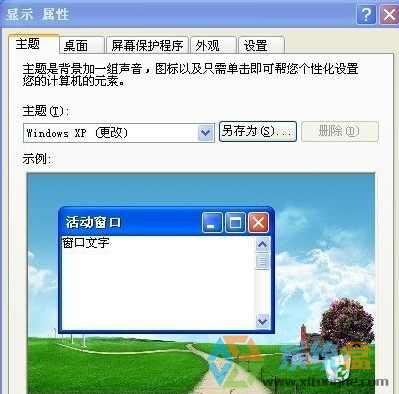
2然后点击屏幕保护程序,在点击确定就可以自动锁屏了。

3如果要更换屏幕保护的图片,则可以点击屏幕保护程序图片的下拉菜单,从菜单中选择合适的图片。
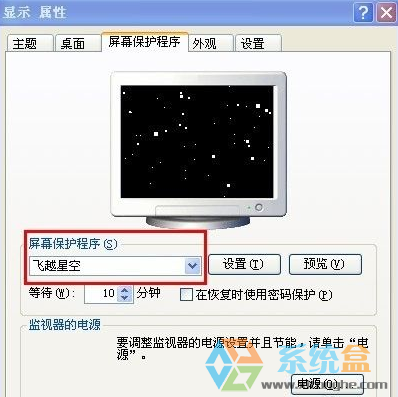
4如果需要使你的屏幕保护更加个性化,可以点击右边的设置按钮,然后可以选择设置飞行速度和星空密度等参数,设置好了后可以点击预览看看效果。
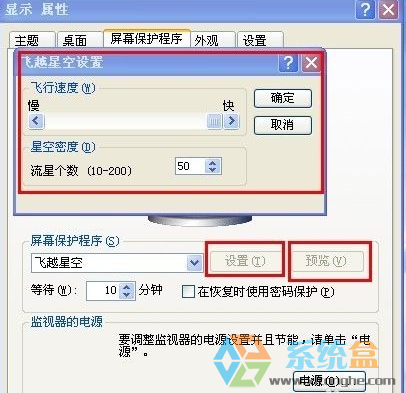
5也可以设置等待时间,比如5分钟左右,看个人平时操作电脑的时间来设置,可以勾选右边的“在恢复时使用密码保护”,就是说锁屏后需要解锁还需要输入密码。

6也可以点击右下角的电源按钮,给电脑设置节能,调整电源选项属性,如多长时间关闭显示器,电脑是否需要待机等等,都可以自行设置。
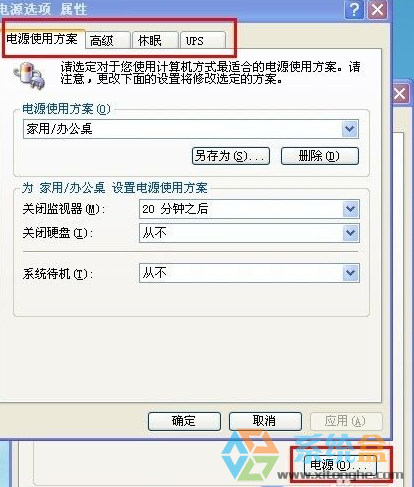
以上就是今天小编给大家介绍的WinXP系统如何设置电脑自动锁屏的操作教程了,按照以上方法设置后,一段时间内没操作电脑的话,电脑就会自动锁屏了。有需要的小伙伴不妨试一试,希望可以帮到大家。
通过小编的解答,大家都知道该怎么解决xp系统电脑自动锁屏设置的操作方法了吧有需要的用户可以按照上述步骤设置解决问题,相信这篇文章一定可以帮到大家!


















共0条
以上留言仅代表用户个人观点,不代表本站立场
立即评论